Arkusze Google: dodaj wiele wierszy tekstu w jednej komórce

Dowiedz się, jak dodać wiele wierszy tekstu w jednej komórce Arkuszy Google, korzystając z różnych metod i funkcji.

Ustawiając uprawnienia do edycji w Arkuszach Google, możesz uniemożliwić innym użytkownikom wprowadzanie nieautoryzowanych zmian w Twoim pliku. Zmiana może być pomocna, ale jeśli chcesz uniemożliwić innym wprowadzanie jakichkolwiek zmian, możesz zmienić uprawnienia.
Dzięki opcjom dostępnym w Arkuszach Google możesz zachować swój plik bez edycji i upoważnić tylko osoby, którym ufasz, do wprowadzenia niezbędnych zmian. Nawet jeśli już zezwoliłeś komuś na edycję pliku, ale chcesz cofnąć uprawnienia do edycji, jest to również możliwe.
Po otwarciu pliku Arkuszy Google wybierz komórki, które chcesz chronić przed edycją. Kliknij kartę Dane u góry, a następnie opcję Chroń arkusze i zakresy .
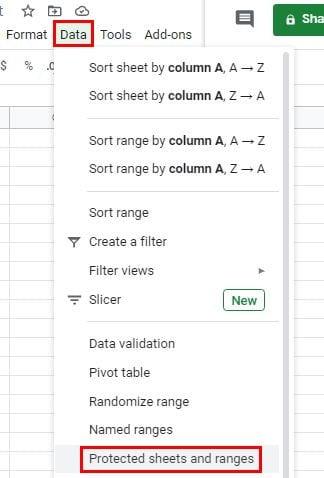
Jeśli uważasz, że jest to konieczne, możesz wpisać opis, ale nie zapomnij kliknąć zielonego przycisku Ustaw uprawnienia .
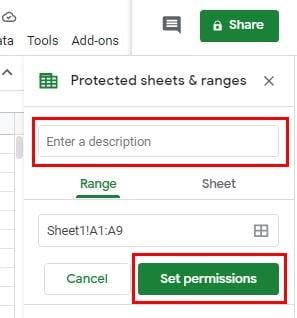
Niezależnie od tego, czy chcesz przyznać komuś dostęp, czy cofnąć jego uprawnienia do edycji, kroki są takie same. Upewnij się, że zaznaczona jest opcja Ogranicz, kto może edytować ten zakres . Kliknij menu rozwijane po prawej stronie opcji Tylko Ty . Kliknij opcję Niestandardowa , aby uzyskać więcej opcji.
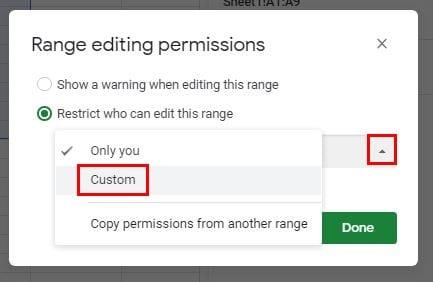
Jeśli przyznałeś już użytkownikom uprawnienia do edycji, zostaną oni wymienieni w sekcji Wybierz, kto może edytować. Osoby, które mogą edytować, będą miały znacznik wyboru po prawej stronie swojej nazwy. Aby cofnąć komuś uprawnienia do edycji, usuń ich zaznaczenie i kliknij przycisk Gotowe.
Można również nadal zezwalać wszystkim na liście na edycję, ale wyświetlać im komunikat ostrzegawczy. Jest to dobre w zapobieganiu przypadkowej edycji. Inny użytkownik może pomyśleć, że edytuje określoną komórkę, ale ponieważ się spieszy, kliknął niewłaściwą komórkę. Aby skonfigurować ten komunikat ostrzegawczy, wybierz kolejno Dane > Chronione arkusze i zakresy > Ustaw uprawnienia > Wyświetlaj ostrzeżenie podczas edytowania tego zakresu .
Jeśli kiedykolwiek zechcesz cofnąć dowolne skonfigurowane uprawnienia, po prostu kliknij uprawnienie, które chcesz usunąć, i kliknij ikonę kosza.
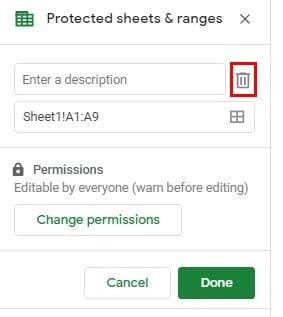
Aby ktoś tylko wyświetlał arkusz, musisz zastąpić uprawnienia do edycji uprawnieniami do wyświetlania. Możesz to zrobić, przechodząc do pozycji Dane > Chronione arkusze i zakresy > Arkusz > Ustaw uprawnienia , a następnie w następnym oknie wybierz, kto ma mieć uprawnienia do edycji (opcjonalnie). Pamiętaj, że uprawnienia do edycji można nadać lub cofnąć w opcji Niestandardowe.
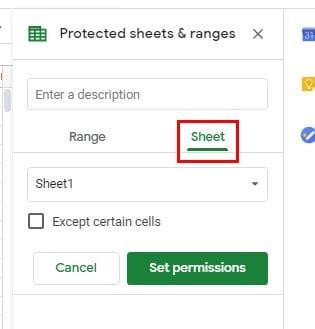
Arkusze Google to świetne narzędzie, gdy musisz udostępnić pliki swojemu zespołowi. Ale na czasy, kiedy musisz mieć pod kontrolą to, czego inni mogą, a czego nie mogą dotknąć, warto mieć na uwadze te wskazówki.
Dowiedz się, jak dodać wiele wierszy tekstu w jednej komórce Arkuszy Google, korzystając z różnych metod i funkcji.
Arkusze Google oferują funkcje zaokrąglania liczb, które ułatwiają pracę z danymi. Dowiedz się, jak skutecznie zaokrąglać liczby w Arkuszach Google.
Co może być bardziej irytującego niż Arkusze Google wyświetlające pusty arkusz tylko wtedy, gdy musisz szybko wyświetlić i sprawdzić ważny dokument, w którym byłeś
Jeśli nie możesz wydrukować dokumentów Arkuszy Google, może być konieczne rozwiązanie problemów z przeglądarką i drukarką.
Jeśli chcesz wysłać komuś dokument Arkuszy Google, możesz po prostu udostępnić mu arkusz, ale to nie działa we wszystkich przypadkach. Aby dowiedzieć się, jak szybko przekonwertować arkusz kalkulacyjny Arkuszy Google na plik PDF, wykonując te czynności.
Wraz z rozwojem technologii pojawia się jeszcze większa potrzeba wydajności w pracy. Podstawowe sztuczki z arkuszami kalkulacyjnymi, takie jak formuły, tabele i filtry w Google Dowiedz się, jak zautomatyzować i używać makr w Arkuszach Google, korzystając z tego samouczka.
Jeśli musisz regularnie zajmować się listami liczb, patrzenie na te nudne listy może cię dopaść. Może w pracy nie masz innego wyjścia, jak poradzić sobie z Arkuszami Google, które pozwalają dodawać fantazyjne wykresy do arkuszy kalkulacyjnych. Po prostu skorzystaj z tego przewodnika i dowiedz się, jak to działa.
Zwykle w arkuszu kalkulacyjnym masz jeden wiersz tekstu, jedną informację na komórkę. Jakiekolwiek mogą być dane – kwota, data, cokolwiek naprawdę.
Popularny program do obsługi arkuszy kalkulacyjnych Arkusze Google mogą robić wiele fajnych rzeczy, ale nie każdą funkcję i każdą opcję można łatwo znaleźć. To niestety obejmuje
Opanuj aplikację Arkusze Google, ucząc się ukrywania i odkrywania kolumn.
Arkusze Google to świetna alternatywa dla drogich programów zwiększających produktywność, takich jak Excel – Arkusze oferują wiele tych samych funkcji, ale są zorganizowane w
Arkusze Google mają długą listę przydatnych funkcji – można za ich pomocą wykonać dziesiątki rzeczy, z których nie najmniej ważnym jest przydatne menu rozwijane
Jeśli Arkusze Google nie pozwalają na wpisywanie i edytowanie plików, spróbuj odświeżyć stronę, ponownie uruchomić przeglądarkę i ponownie uruchomić komputer.
Aby dodać słupki błędów w Arkuszach Google, musisz upewnić się, że Twoje dane są poprawne, utworzyć wykres i zaznaczyć opcję Słupki błędów.
Możesz dodać legendę słów w Arkuszach Google, wybierając zakres danych w polu Etykieta na pasku bocznym Edytora wykresów dla wykresów.
Aby naprawić błąd Nie można znaleźć wartości tablicy An w Arkuszach, musisz uwzględnić formuły w formułach tablicowych.
Fiszki są fantastycznymi narzędziami do nauki, podobnie jak ich wirtualne odpowiedniki. Biorąc pod uwagę, że Dokumenty Google są idealną darmową alternatywą dla płatnych narzędzi pakietu Office, to
Usuwanie istniejącego formatowania z komórek w Arkuszu Google można wykonać bardzo szybko! To dwuetapowy proces. Najpierw wybierz komórkę lub komórki, które chcesz
Używanie Arkuszy Google do śledzenia danych jest świetne — dostępnych jest wiele narzędzi do stylizacji i formatowania, które ułatwiają pracę. Jeden taki
Jeśli nieprzypięte aplikacje i programy ciągle pojawiają się na pasku zadań, możesz edytować plik Layout XML i usunąć niestandardowe linie.
Usuń zapisane informacje z funkcji Autofill w Firefoxie, postępując zgodnie z tymi szybkim i prostymi krokami dla urządzeń z systemem Windows i Android.
W tym samouczku pokażemy, jak wykonać miękki lub twardy reset na urządzeniu Apple iPod Shuffle.
Na Google Play jest wiele świetnych aplikacji, w które warto się zaangażować subskrypcyjnie. Po pewnym czasie lista subskrypcji rośnie i trzeba nimi zarządzać.
Szukając odpowiedniej karty do płatności, można się mocno zdenerwować. W ostatnich latach różne firmy opracowały i wprowadziły rozwiązania płatności zbliżeniowych.
Usunięcie historii pobierania na urządzeniu z Androidem pomoże zwiększyć przestrzeń dyskową i poprawić porządek. Oto kroki, które należy podjąć.
Ten przewodnik pokaże Ci, jak usunąć zdjęcia i filmy z Facebooka za pomocą komputera, urządzenia z systemem Android lub iOS.
Spędziliśmy trochę czasu z Galaxy Tab S9 Ultra, który idealnie nadaje się do połączenia z komputerem z systemem Windows lub Galaxy S23.
Wycisz wiadomości tekstowe w grupie w Androidzie 11, aby kontrolować powiadomienia dla aplikacji Wiadomości, WhatsApp i Telegram.
Wyczyść historię URL paska adresu w Firefox i zachowaj sesje prywatne, postępując zgodnie z tymi szybkim i łatwymi krokami.













![Jak dodać legendę tekstu i etykiet w Arkuszach Google [Pełny przewodnik] Jak dodać legendę tekstu i etykiet w Arkuszach Google [Pełny przewodnik]](https://cloudo3.com/resources3/images10/image-572-1009002029247.jpg)












